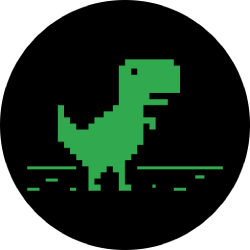12 راهنمایی و ترفندها برای گرفتن حتی بهتر از فیلم در آی فون خود را 11 - CNET
آی فون 11 (699 دلار در اپل) و 11 نرم افزار دو تا از بهترین گوشی های شما می توانید خرید امروز برای ضبط ویدئو. آیفون دارای سابقه قوی از تیراندازی خوب به دنبال ، در حالی که گوشی های دیگر مانند سامسونگ کهکشان S20 فوق العاده, Huawei P40 نرم افزار و گوگل صفحه 4 XL ($440 در پشت بازار) می رفتن پا به پا با آیفون در رابطه با عکس, اپل تصویری دلاوری که تا حد زیادی بی نظیر توسط هر تلفن دیگر ساز از نظر گزینه های ضبط تصویر با کیفیت و دقت رنگ. (به Sony Xperia 1 II یکی دیگر از گزینه عالی برای ویدئو.)
بله اختصاصی دوربین مانند Sony RX100 و یا یک دوربین بدون آینه مانند پاناسونیک GH5 یا Sony A7 III ضبط خواهد شد بهتر است کیفیت تصویری و اجازه می دهد تا شما بیشتر بومی سفارشی و در عین حال هیچ کدام به عنوان مناسب به عنوان گوشی خود را. به اندازه یک آی فون و سهولت استفاده به شما اجازه می دهد برای ضبط و معتبر و لحظات شخصی در پرواز است.
بیشتر شبیه این
اشتراک در نحوه عضویت در خبرنامه دریافت اطلاعیه ها و دیدن داستان های مربوط در CNET.
جدید دوگانه و سه گانه دوربین عقب به ترتیب 11 و 11 نرم افزار اضافه کردن تطبیق پذیری بیشتر به یک در حال حاضر جامد تصویری راه اندازی. شما می توانید دوربین را به آن نزدیک تر یا دورتر از موضوع خود را حتی در حالی که شما در حال ضبط. و جدید اپل شلیک واضح تر با رنگ است که در حال صحت به زندگی در مقایسه با تصویری از نسل گوشی های اپل مانند آی فون X ($900 در تقویت موبایل) و آی فون XS.
تمام که می شود گفت در اینجا ده به علاوه راهنمایی برای فیلمبرداری در آی فون خود را آسان تر و چگونه شما می توانید نتایج است که نگاه و صدا بهتر است.

همیشه مطمئن شوید که تلفن شما دارای فضای ذخیره سازی قبل از ضبط هر گونه فیلم های جدید.
پاتریک هلند/CNET1. مراقب باشید که راه شما را نگه دارید آی فون خود را
اگر شما می خواهید به ساقه تصویری در چشم انداز خوب است. اگر شما می خواهید را به تصرف عمودی تصویری که سرد بیش از حد. متفکر که در آن شما در حال برنامه ریزی برای ارسال و یا به اشتراک گذاری فیلم های خود را. اگر شما در حال آپلود به یوتیوب و سپس یک جهت افقی کار می کند بهترین. اگر شما در حال ارسال به Instagram عمودی ویدئوها نگاه کنید بهتر است. اگر شما تنها با به اشتراک گذاشتن مسائل با دوستان بود willy-nilly در مورد آن است. اما اگر شما در حال رفتن به ویرایش چند کلیپ به هم, مطمئن شوید که شما نگه داشتن گوشی خود را به همان شیوه برای هر کلیپ. این را به ویرایش آنها به مراتب آسان تر و فراغت شما هر گونه "میله های سیاه و سفید."
2. ویدیو 4K راه رفتن است
آی فون خود را می توانید ضبط در, 720p, 1080p و 4K. به صورت مطلق بهترین تصویر ویدئویی با کیفیت 4K با وضوح بهترین انتخاب است. اگر شما نمی مراقبت در مورد کیفیت به همان اندازه و بیشتر متمرکز بر اتاق چقدر بر روی تلفن خود را ویدئوها را تا سعی خود را رها وضوح پایین به 1080p یا حتی 720p.
اگر شما در حال اجرا iOS 13.2 یا جدیدتر شما می توانید به سرعت تغییر وضوح تصویر در داخل دوربین به طور پیش فرض برنامه. فقط شیر رزولوشن و فریم در ثانیه (فریم در ثانیه) آیکون در گوشه ای از منظره یاب دوربین. شما می توانید از طریق 4K و HD 720.

در حال حاضر در حال پخش: سازمان دیده بان این: تا خود را از آی فون تصویری بازی با این راهنمایی 4
2:04
حتی برای کنترل بیشتر و گزینه های رفتن به برنامه تنظیمات و سپس شیر آب بر روی دوربین. از آنجا شما می توانید تغییر رزولوشن و نرخ فریم و همچنین به عنوان فرمت های ضبط استریو صوتی و پوشش شبکه در میان چیزهای دیگر.
3. تغییر نرخ فریم را با توجه به موضوع خود را و که در آن شما پست
آی فون 11 و 11 نرم افزار می توانید ویدیو 4K در 24, 30 یا 60fps. ترین فیلم در حال فیلم برداری در 24fps به آنها که سینمایی سوسو زدن. اگر شما در حال ضبط یک vlog برای یوتیوب و یا چیزی است که شما در حال رفتن به ارسال به Facebook یا Instagram, 30fps خوب است. 60fps برای تیراندازی فعالیت هایی مانند ورزش و یا چیزی با بسیاری از حرکت است.
در نور خوب 60fps می سازد ویدئو های خود را نگاه کنید واقعا تیز. شما پس از ضبط ویدیو در 60fps شما می توانید با استفاده از یک برنامه ویرایش مانند iMovie, Final Cut Pro X و یا نرم افزار Adobe Premiere Pro به سرعت همه چیز را به نصف سرعت 30fps. این را به حرکت در فیلم های خود را رویایی احساس.
من تنظیمات پیش فرض به صورت تصویری بر روی آی فون است 4K در 24fps.
4. حرکت آهسته در آیفون خوب است اما باید هوشمند در مورد آن
آن است که دیوانه ای است که شما می توانید ضبط حرکت آهسته فیلم با آی فون 11 یا 11 Pro تا به 40fps در full HD -- 1080p. که گفت:, اگر شما با استفاده از یک فریم بالا مثل این ویدیو شما نیاز به یک مقدار زیادی از نور.
مراقب باشید از نور مصنوعی به دلیل آن را به شما حرکت آهسته ویدیو یک strobelike سوسو زدن. این باعث می شود ضبط حرکت آهسته از روی حیله و تزویر در داخل خانه.
اگر شما در حال بازی یک حرکت آهسته ویدیو شما ضربه بر گوشی خود آن را به نگاه بسیار خوب است. اما هنگامی که شما شروع به نگاه کردن به آن در یک صفحه نمایش بزرگتر مانند یک کامپیوتر و یا تلویزیون شما قادر خواهید بود برای دیدن برخی از معایب.
5. نگاهی کنترل از قرار گرفتن در معرض خودکار و فوکوس خودکار
اگر ویدئو های خود را به نظر می رسد بیش از حد روشن در برنامه دوربین به منظره یاب شما می توانید به کاهش قرار گرفتن در معرض برای حفظ چهره مردم از تبدیل به حباب نور است. اما برای انجام این کار می دانند که قرار گرفتن در معرض خودکار و فوکوس اتوماتیک با هم گره خورده بر روی آی فون. در واقع این راهی است که آن را به طور پیش فرض بر روی اکثر گوشی های از جدید گوگل صفحه 4 صفحه 4 XL.
به ریز لحن خود را در معرض شیر روی صفحه نمایش که در آن شما می خواهید به تمرکز بر. امیدوارم که در موضوع خود را. رنگ زرد تمرکز/قرار گرفتن در معرض میدان ظاهر خواهد شد. با استفاده از انگشت خود را به اسلاید روشنایی آیکون بالا یا پایین تا موضوع خود را به نظر می رسد به خوبی روشن است.
مقایسه عکس ها از آی فون 11 Pro برابر سال گذشته آیفون XS
دیدن تمام عکس های

اگر شما می خواهید برای قفل کردن قرار گرفتن در معرض ضربه بزنید و نگه دارید بر روی صفحه نمایش تا زمانی که به رنگ زرد تمرکز/قرار گرفتن در معرض میدان pulsates و "AE/AF LOCK" به نظر می رسد بر روی صفحه نمایش خود را. AE/AF قفل می ایستد برای قرار گرفتن در معرض خودکار/فوکوس خودکار قفل. آی فون را حفظ خواهد کرد این تنظیمات تا زمانی که شما را لمس روی صفحه نمایش دوباره و یا تنظیم روشنایی کشویی بیشتر است.
6. همه زوم برابر خلق شده است
آی فون مانند بسیاری از دوربین های گوشی های دارای زوم اپتیکال و زوم دیجیتال. زوم اپتیکال است که شاخه های دوربین در آن بزرگنمایی. آی فون 11 اصلی دوربین 1 × بزرگنمایی و ultrawide زاویه دوربین 0.5 x بزرگنمایی. 11 نرم افزار دارای یک سوم "تله" دوربین با 2x بزرگنمایی. هنگامی که شما در هر یک از این magnifications شما دریافت بهترین کیفیت نوری در دسترس شما است.
در غیر این صورت اگر شما زوم می گویند 1.9 x یا بزرگنمایی 6x شما در واقع با استفاده از زوم دیجیتال است که می تواند تنزل کیفیت تصویر آن نگاه نرم و دیوار. به عنوان یک قاعده من سعی کنید به ماندن در 1x, 2x یا 0.5 x بر روی آی فون 11 Pro و 1 و 0.5 x بر روی آی فون 11.
با که گفت کمی زوم دیجیتال در نور خوب نیست رفتن به تنزل ویدئو های خود را با کیفیت تصویر بیش از حد. برای مثال اگر من بر روی آی فون 11 Pro با من احساس راحتی تیراندازی در 3x روشن است در شرایط. همین امر به آی فون 11 که در آن ضبط ویدئو در یک 2x بزرگنمایی را به نگاه مناسب و معقول ،
7. آیفون جدید زوم شماره گیری می کند زوم بهتر
به ندرت وقتی میخوام فیلمبرداری کنم سوئیچ بین دوربین. اما گاهی اوقات بهتر است برای انجام این کار از دست یک لحظه. راه های مختلفی وجود دارد به زوم در داخل و خارج در حالی که ضبط. شما می توانید ضربه بزنید تا بزرگنمایی دکمه شاتر را فشار دهید برای تغییر دوربین. آن را تقریبا مانند یک تلویزیون نشان می دهد بحث زمانی که آنها برش از یک دوربین را به دیگری.

جدید شماره گیری باعث می شود آن را آسان برای زوم هموار و با دقت.
سارا تو/CNETالبته شما می توانید خرج کردن به زوم, اما این است که بسیار دقیق است و می تواند حرکت فریم از ویدئو های خود را. اما در حال حاضر با در iOS 13 وجود دارد زوم شماره گیری است که اجازه می دهد تا شما با استفاده از انگشت شست خود را و یا انگشت به زوم در داخل و خارج در یک اذوقه و نوشابه صاف حرکت است. به سادگی ضربه بزنید و نگه دارید و بر روی دکمه بزرگنمایی -- 1x, 2x یا 0.5 x. سپس اسلاید شماره گیری یک راه یا دیگری به بزرگنمایی یا کوچکنمایی.
8. QuickTake به ارمغان می آورد Instagram-سبک ضبط ویدئو به نرم افزار دوربین
اگر شما نیاز به فیلم تصویری سریع و لازم نیست که یک لحظه به سوئیچ از حالت عکس به حالت های اپل, راه حل برای شما است. به سادگی فشار دهید و نگه دارید دکمه شاتر برای ضبط ویدئو. آن را شبیه به این ترتیب شما می توانید ضبط فیلم در Instagram و یا اسنپ چت. به عنوان به زودی به عنوان شما اجازه رفتن آن متوقف می شود ضبط. اگر شما می خواهید برای قفل کردن دکمه شاتر پایین برای ادامه ضبط کشیدن انگشت خود را از روی دکمه شاتر به قفل.
9. شما باید راه های بسیاری برای ویرایش ویدئو های خود را از دوربین برنامه
برای اولین بار شما می توانید یک ویدیو یا تغییر محصول رنگ و یا قرار گرفتن در معرض از فیلم های خود را بدون یک برنامه شخص ثالث. iOS 13 اساسا به ارمغان می آورد تمام ابزارهای ویرایش موجود به صورت عکس و اجازه می دهد تا شما آنها را به فیلم های شما ضبط.
برای رسیدن به حالت ویرایش را انتخاب کنید ویدئو های خود را از رول دوربین خود را و یا عکس ها برنامه و سپس کلید ویرایش را فشار دهید. اگر شما ضربه بزنید و محصول ابزار, شما می توانید چرخش ویدئوها فیلم برداری اشتباه در جهت یا فقط در سطح یک ویدیو شما شات کج. شما همچنین می توانید تنظیم قرار گرفتن در معرض برجسته سایه اشباع و دیگر جنبه های تصویری.
همچنین شما می توانید فیلتر های ویدئویی شما می توانید اضافه کنید و یک نوار لغزنده به مخلوط چگونه قوی شما می خواهید فیلتر شود در ویدئو های خود را. فقط می دانم که دیگر ویدئو های خود را است دیگر آن را به آی فون خود را برای اعمال این تغییرات و تغییرات.
10. تر و تمیز آغاز و پایان خود را رایگان کلیپ های ویدیوئی
برنامه های تلفن مانند iMovie و LumaFusion کوک می تواند چندین کلیپ های ویدئویی با هم و همچنین اضافه کردن موسیقی و, انتقال, اما شما می توانید تر و تمیز شروع و پایان کلیپ های خود را مستقیم از رول دوربین.
برای انجام این کار انتخاب کنید و ویدئو های خود را در رول دوربین و یا عکس های برنامه و به آن ضربه بزنید ویرایش را وارد کنید حالت ویرایش. از وجود دارد را فشار داده و نگه دارید و بر روی تصویری جدول زمانی خود را در زیر تصویری و اسلاید انگشت خود را در همان زمان. شما ببینید یک زرد طرح در اطراف این ویدئو زمانی است که اسلاید به سمت چپ یا راست با انگشت خود را. این کار را برای ویرایش هر دو شروع و پایان یک کلیپ. هنگامی که شما به پایان رسید شیر انجام می شود.
11. در آغوش selfie video for vlogging
جلوی دوربین بر روی آی فون 11 و 11 Pro است که بسیار فوق العاده است. برای اولین بار بر روی آی فون از دوربین جلو و پشت هستند به همان اندازه همسان. Selfie ویدئوها و حتی گسترش محدوده دینامیکی درست مثل عقب و می توانید ضبط با کیفیت 4K. این است ایده آل برای vlog-سبک فیلم.
12. بهبود صدا با میکروفون خارجی
این جایی است که همه چیز روی حیله و تزویر. ویدئوها تنها به عنوان خوب به عنوان صدا. یکی دیگر از راه قرار دادن که بد صدا می تواند خراب کردن یک ویدیو. پردازنده میکروفون بر روی آی فون مناسب و معقول برای ضبط. مشکل این است که شما می خواهید خود را به موضوع نزدیک به میکروفون ساخته شده را به گوشی اما به اندازه کافی دور به فریم و تمرکز نگاه خوب است.
یک راه حل آسان به خصوص اگر شما در حال vlogging است به استفاده از هدفون های سیمی که با آی فون خود را به عنوان یک میکروفون. حتی یک گزینه بهتر است برای دریافت یک میکروفون خارجی است که شاخه را به آی فون پورت رعد و برق. شما می توانید پیدا کردن تفنگ ساچمهای میکروفن گزینه های است که کوه بر روی تلفن خود را که شما می توانید نقطه در موضوع خود را. شما همچنین می توانید یک میکروفون با یک کابل بلند است که موضوع خود را می توانید کلیپ به یک پیراهن.
اگر شما با استفاده از برنامه های شخص ثالث مانند Filmic Pro شما می توانید با استفاده از بلوتوث و میکروفون به عنوان منبع صوتی خود را که شامل بلوتوث earbuds مانند AirPods ($159 در اپل), AirPod جوانب مثبت و یا ضربه های بی سیم مدل. البته بسیاری از ویدیو های اختصاصی میکروفون کار بهتر ارائه کیفیت بالاتر و به نظر نمی آید به عنوان عجیب و غریب است.
یکی "هک" من انجام داده ام در خرج کردن است به استفاده از یک آی فون دوم و یک جفت هدفون های سیمی. من افراد محل میکروفون بخشی از هدفون در نزدیکی یقه پیراهن خود را و اجرای کابل در زیر لباس های خود را. من برق وصل کردن هدفون به یک دومین آی فون که استفاده از آنها برای ضبط صدا با استفاده از voice memo app. سپس بعد از آن در iMovie, برتر, فاینال کات طرفدار و یا حل من استفاده از صدا از تلفن دوم و جایگزین کردن آن و یا مخلوط آن را با صوتی مستقیما از گوشی من.
13. تصویری نکته عطر گل لا معرض خطر
بنابراین کسانی که من 12 نکته برای بهتر آیفون تصویری. اما من قصد ندارم به توقف وجود دارد. زمان برای سرعت دور تصویری نکته عطر گل لا معرض خطر است.
- نگه داشتن چشم در چه مقدار از ذخیره سازی شما را بر روی تلفن خود را در حالی که تیراندازی بنابراین شما لازم نیست اجرا شود.
- پشتیبان گیری و ذخیره سازی برنامه برای فیلم مهم مانند iCloud و یا گوگل عکس.
- به نوبه خود gridlines برای فریم و نگه داشتن همه چیز در سطح است. هیچ هلندی زاویه.
- ایجاد ثبات در گوشی خود را با قرار دادن آن بر روی یک سطح مسطح و سه پایه و یا gimbal.
- یک مورد یا قفس برای محافظت از تلفن خود را و آن را آسان تر برای گرفتن و اضافه کردن لوازم جانبی.
- خرید لنز به گوشی خود را متنوع تر.
- خرید یک میکروفون خارجی یا سیمی یا بی سیم lavalier.
- و در آخر گوشی خود را تمیز کنید و لنز.
tinyurlis.gdv.gdv.htclck.ruulvis.net